 点击洋葱图标,启用洋葱皮效果,看到图层中当前图像的前后图像。
点击洋葱图标,启用洋葱皮效果,看到图层中当前图像的前后图像。 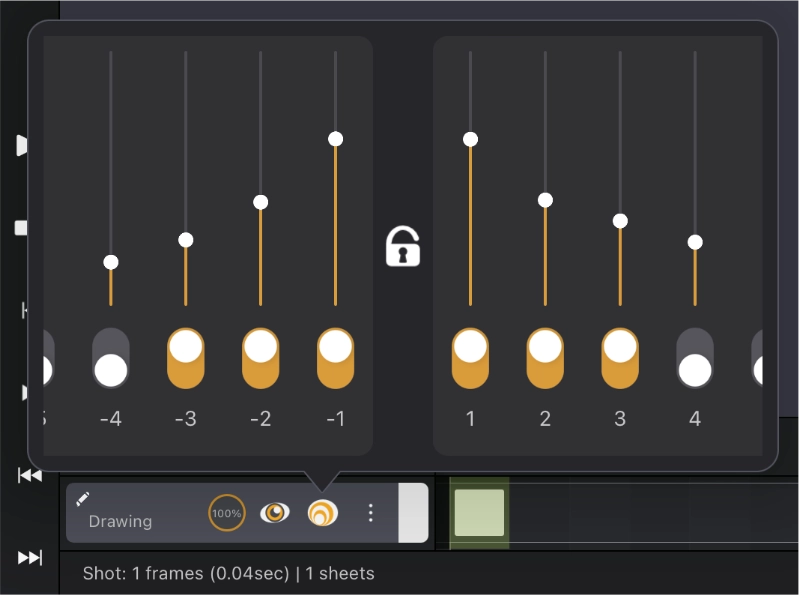
触摸并按住洋葱按钮,打开有洋葱皮选项的小窗口。
高级设置可通过设置面板访问。
 要访问更多洋葱皮选项,请进入设置面板>洋葱皮选项卡。
要访问更多洋葱皮选项,请进入设置面板>洋葱皮选项卡。 您可以对当前图像前后最多八张图像的透明度进行调整。
您可以选择以仅颜色或仅图像显示洋葱表皮中当前图像的前后图像。
在点击颜色控件中的“仅颜色”选项后,您可以对画帧中内容的颜色进行再次设置。

在点击颜色控件中的“仅图像”选项后,画帧中的内容将仅体现其初始颜色。如果图像不透明,最好使用 “仅图像 “选项。

您可以通过界面中各个滑块调整其所对应画帧的透明度。
 在点击锁型控件后,在调整一个画帧的透明度的同时,图层中其他已激活画帧的透明度将会随点击锁定时的比例而同时进行变化。
在点击锁型控件后,在调整一个画帧的透明度的同时,图层中其他已激活画帧的透明度将会随点击锁定时的比例而同时进行变化。 位置选项允许您选择洋葱皮图像是显示在当前像素的上方(前面)还是下方(后面)。

后面

前面
 该图标位于图层堆顶部,可以打开洋葱皮栏,更快地访问所有洋葱皮选项和定位中割选项。
该图标位于图层堆顶部,可以打开洋葱皮栏,更快地访问所有洋葱皮选项和定位中割选项。 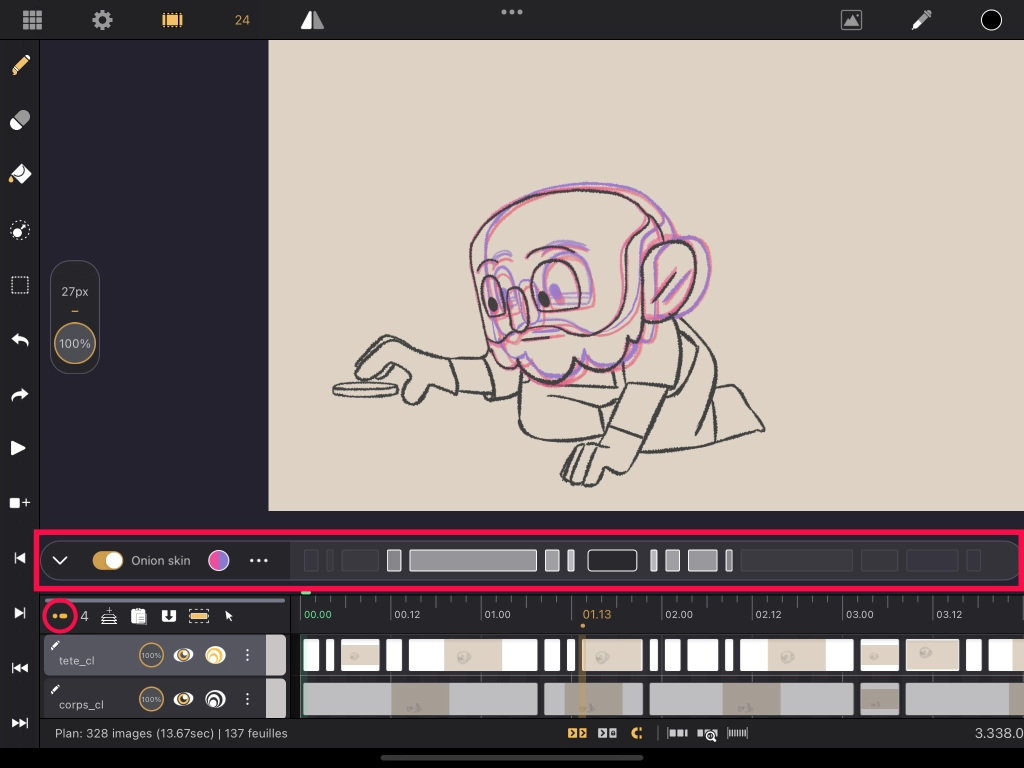
您可以从洋葱皮栏访问与洋葱皮相关的所有选项。
 点击该开关按钮,可在全球范围内关闭或打开所有层的洋葱皮。
点击该开关按钮,可在全球范围内关闭或打开所有层的洋葱皮。 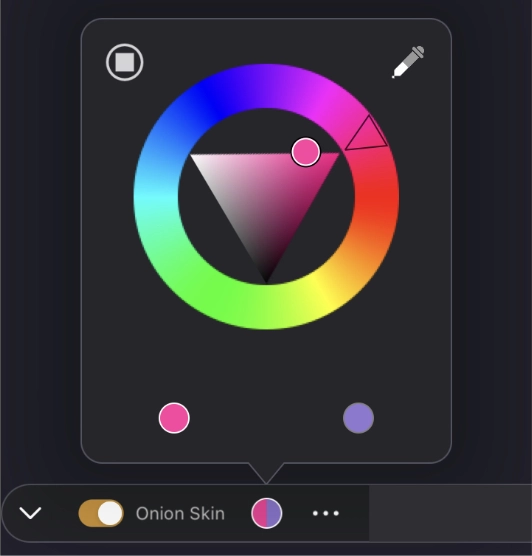
通过双色圆圈,您可以使用色轮选择洋葱皮中当前图像的前后图像的颜色。
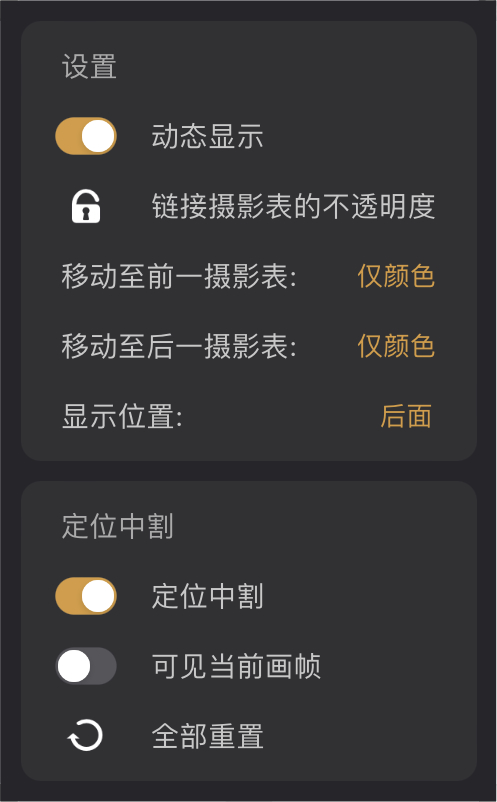
 通过菜单图标,您可以访问洋葱皮和定位中割选项。
通过菜单图标,您可以访问洋葱皮和定位中割选项。
如前所述,洋葱皮高级设置可从设置菜单中进行访问。
您还可以激活定位中割选项,在洋葱皮内移动绘图。
点击定位孔图标,在该图像上启用洋葱皮。您可以对当前图像前后最多八张图像的透明度进行调整。
长按定位孔图标并上下滑动,可更改该图像上洋葱皮的不透明度。如果启用了不透明度链接锁定,则可以完全更改所有图像洋葱皮的不透明度。
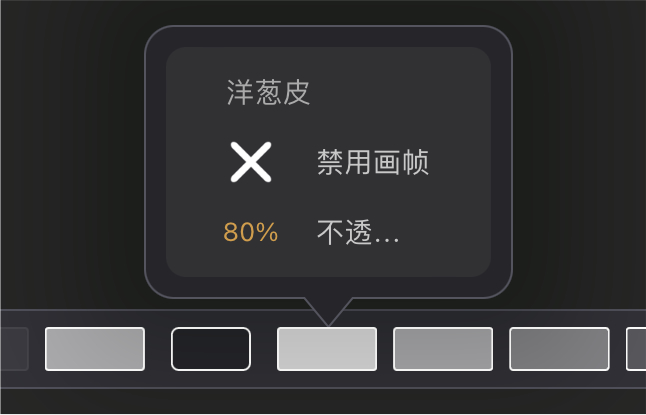
轻触定位孔图标可显示可用选项。您可以禁用图像或更改其不透明度。
您可以使用洋葱皮栏的动态显示或静态显示。
当您在时间轴上滚动时,动态显示将跟随当前图像。
静态显示屏始终保持在洋葱皮条的中央。两侧的八个定位孔图标钩始终可见。
在静态模式下,当时间轴上此时没有摄影表时,定位孔图标会被删除线。



